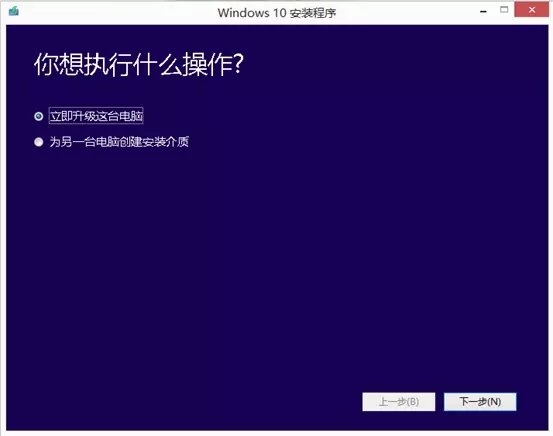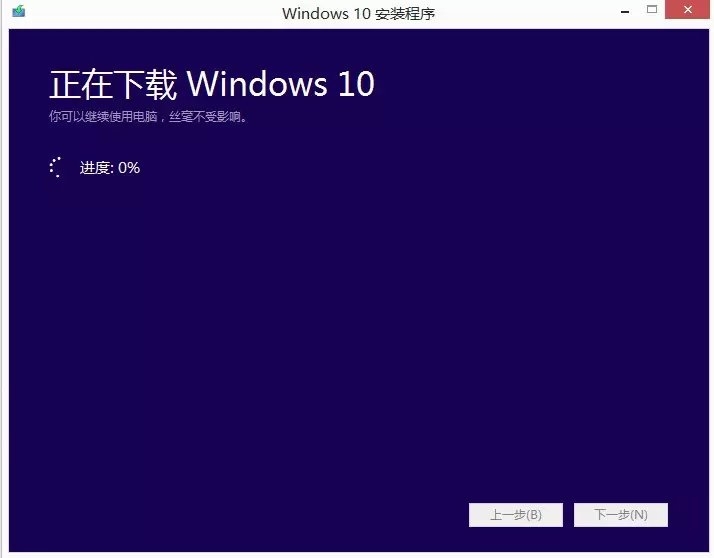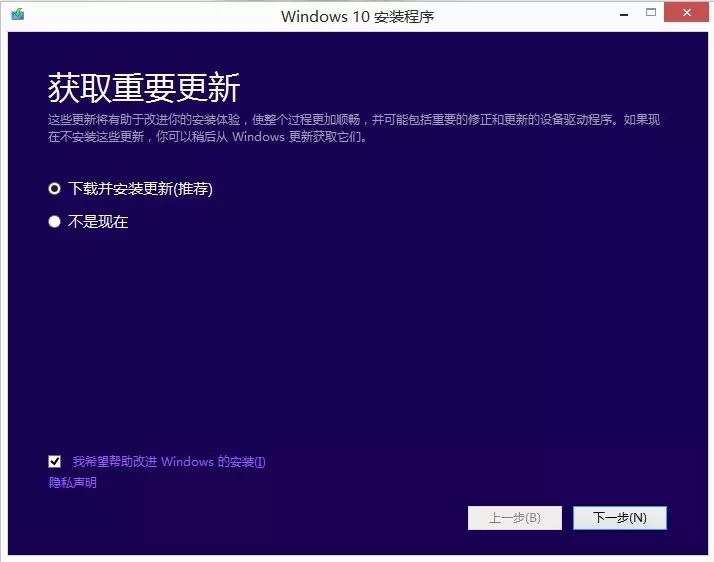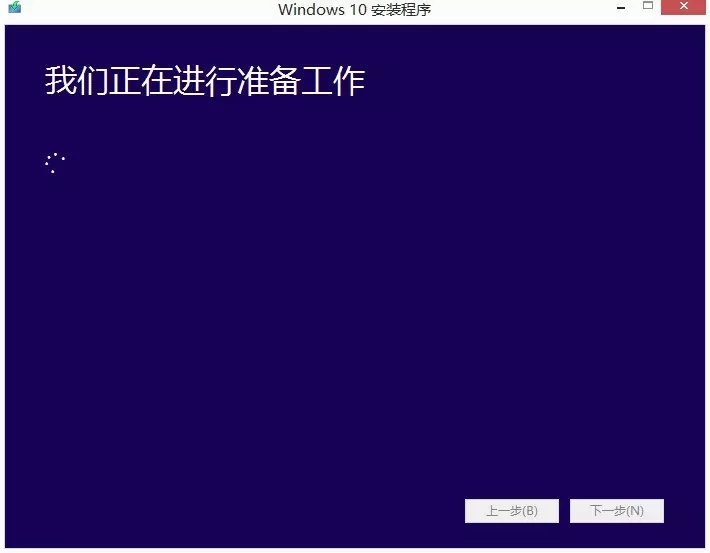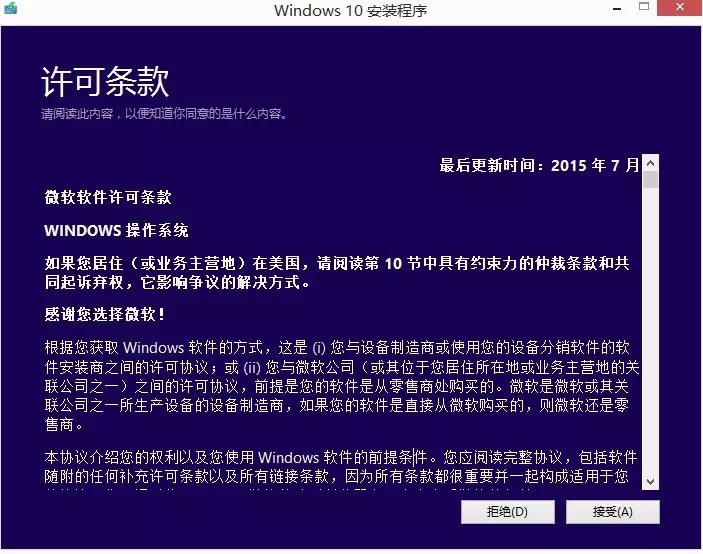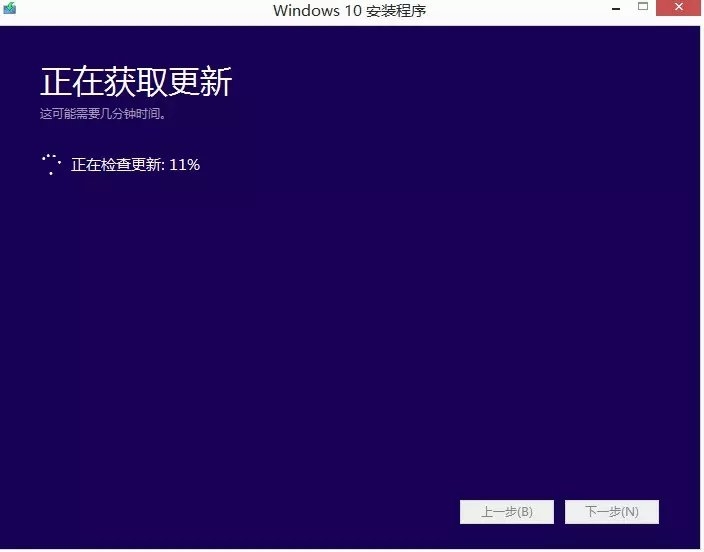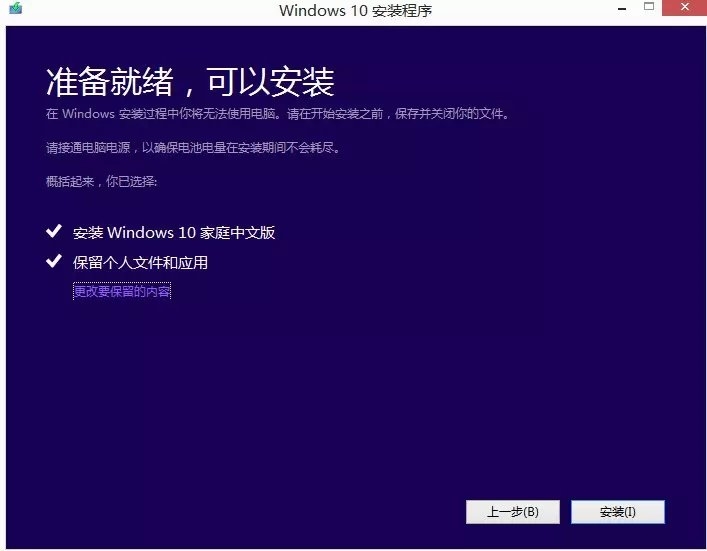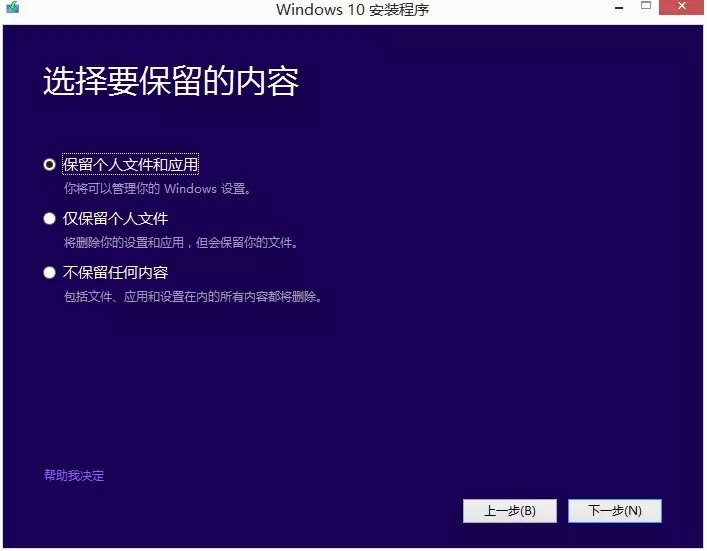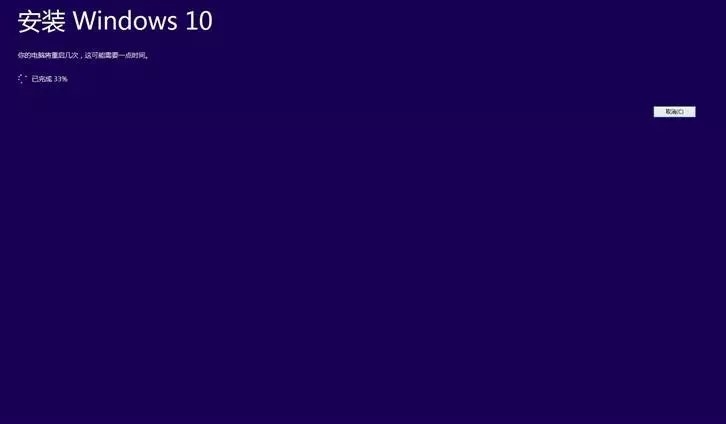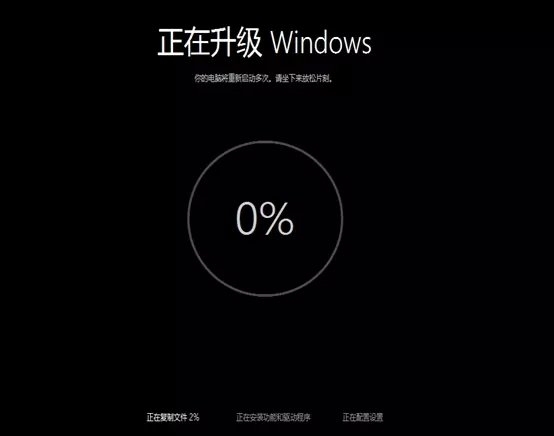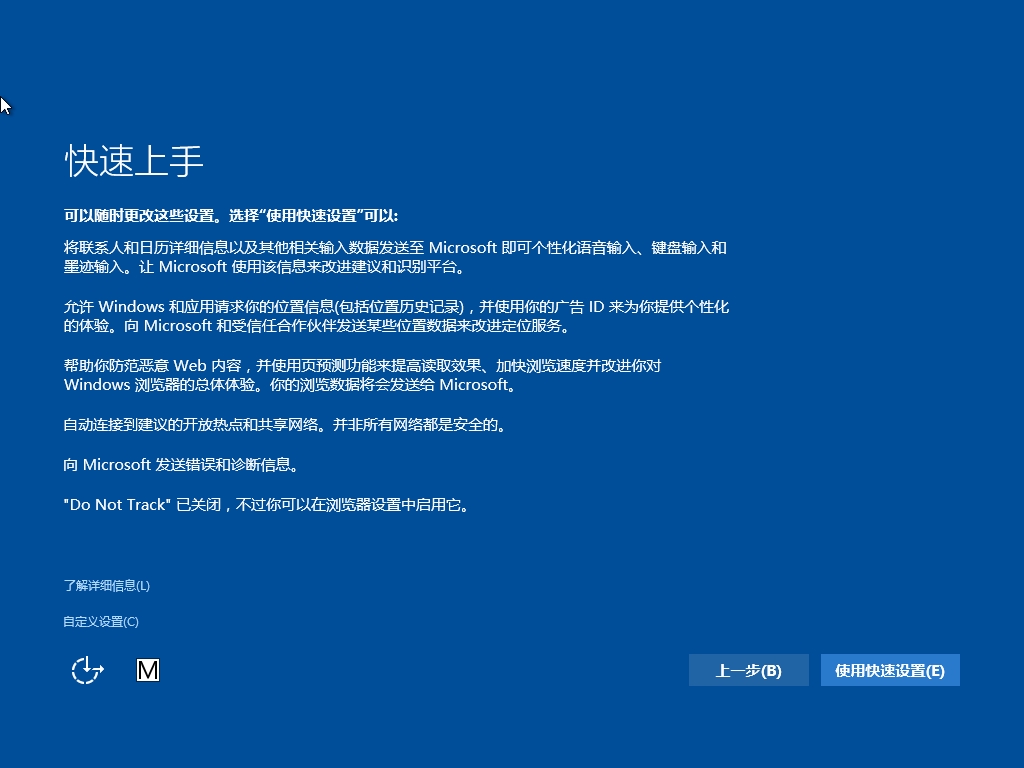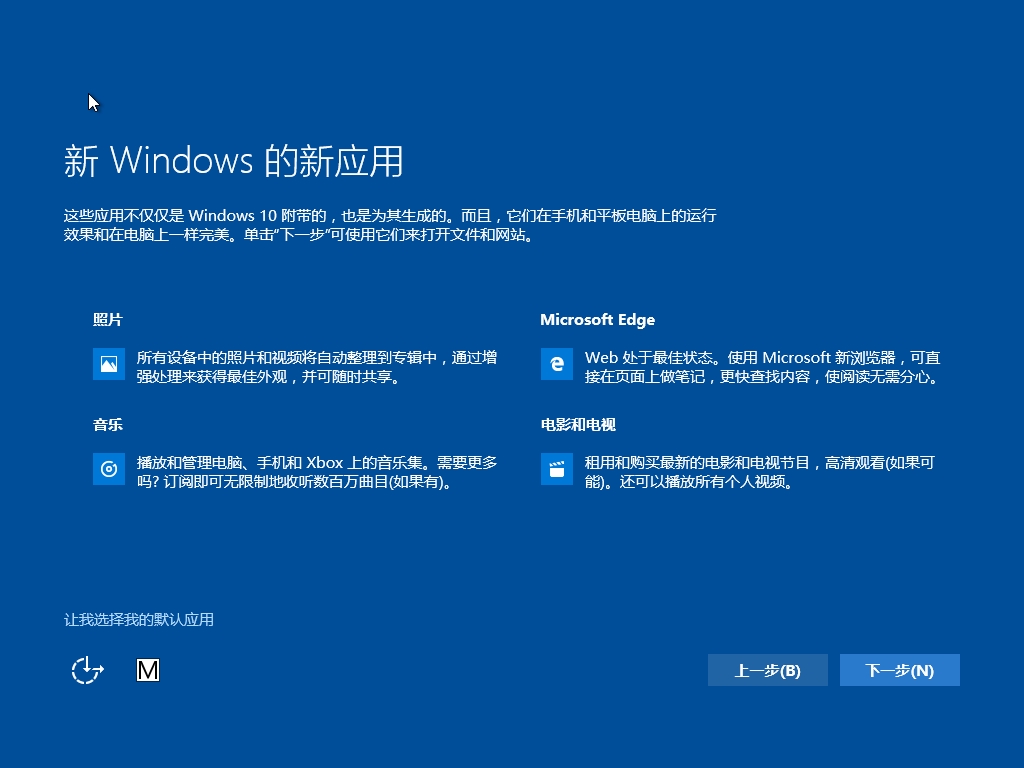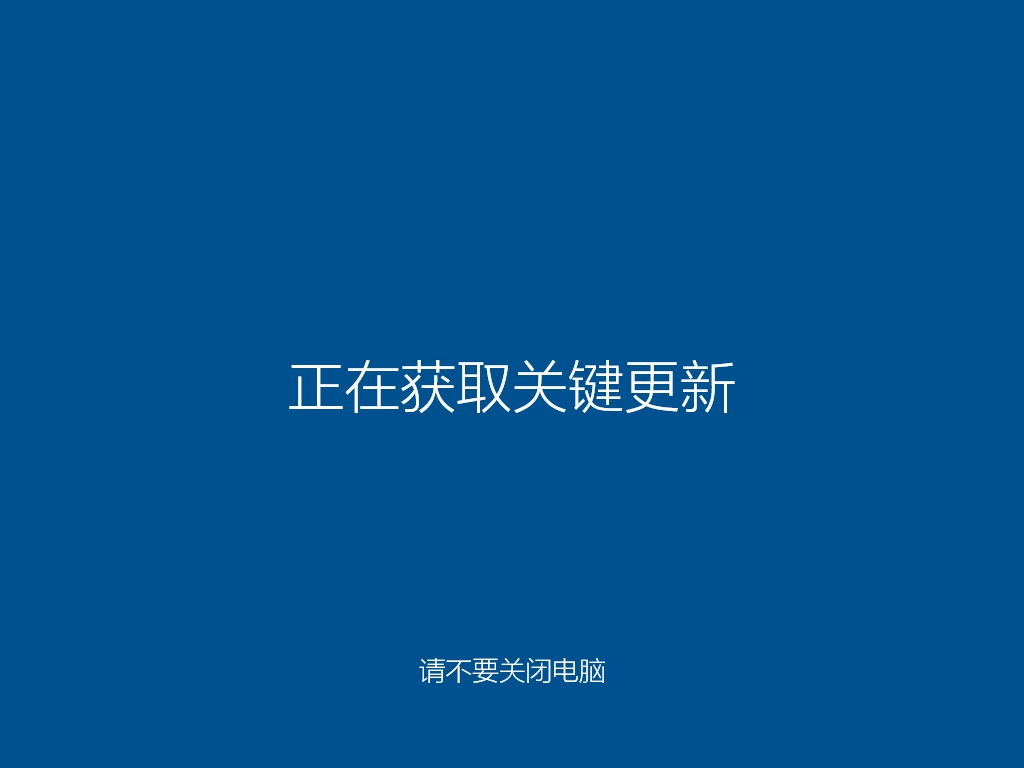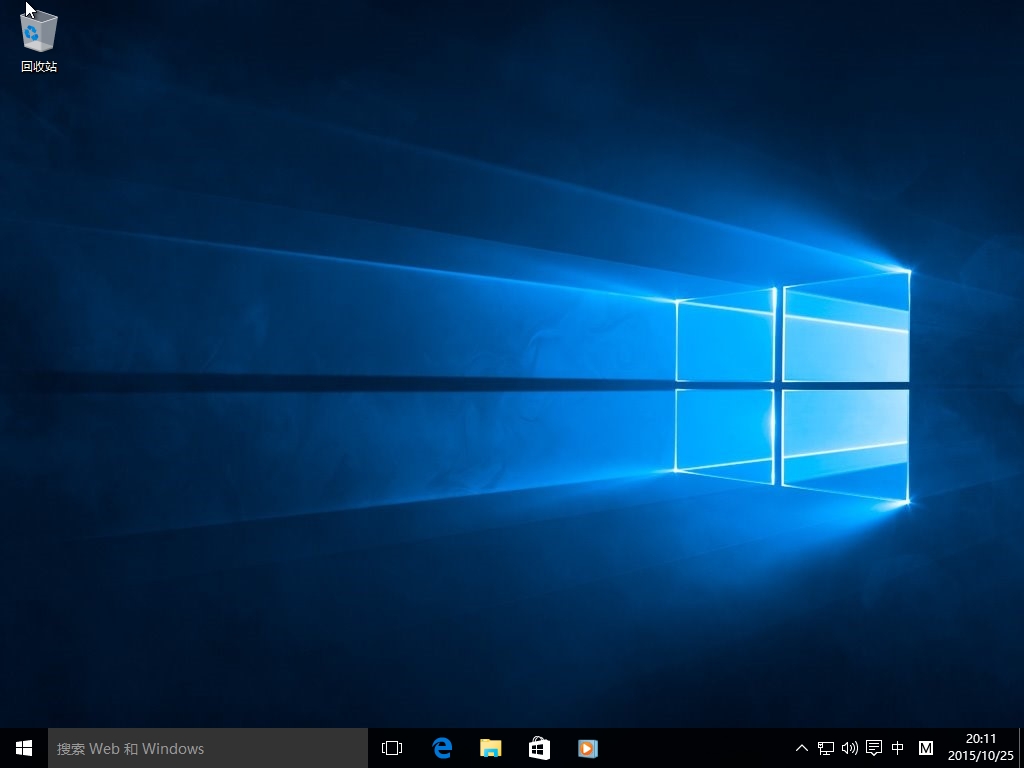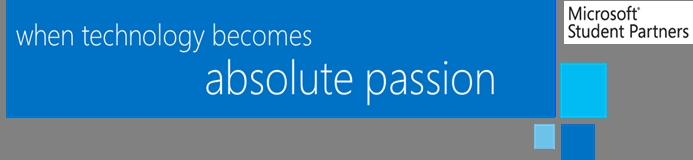【本教程適合預裝了Windows 8/8.1的品牌電腦】
1、從微軟官網下載Windows 10安裝程序。
下載地址:https://www.microsoft.com/zh-cn/software-download/windows10
(預裝Windows8/8.1 64位系統請下載“64位版本”)
2、運行Windows 10安裝程序,選擇“立即升級這臺電腦”,點擊<下一步>。
3、開始下載Windows10 安裝升級文件。
4、軟件提示下載更新,由於國內網絡較差建議選擇“不是現在”。 點擊<下一步>。
5、軟件進行Windows 10安裝的準備工作。
6、下載完成後提示許可條款,點擊<接受>。
7、安裝程序獲取更新文件。
8、下載完成後會提示將要升級的系統版本、保留的內容,可點擊“更改要保留的內容”。
9、可根據個人需要選擇要保留的內容。點擊<下一步>。
10、進入Windows 10安裝界面。
11、安裝過程中會重啓幾次,具體安裝時間由於電腦的硬盤、內存速度有所不同。
12、安裝完成第一次進入系統要進行一些設置。此時顯示的賬號即爲升級前的Windows 8/8.1賬號,點擊“下一步”。
13、點擊“使用快速設置”,稍等片刻。
14、點擊“下一步”,稍等片刻。
15、系統自動進行一些設置。
16、設置完成,進入Windows 10“英雄桌面”。
請盡情的享用吧!
直播鏈接:https://channel9.msdn.com/Events/Imagine-Cup/Microsoft-Imagine-Show